いつもsitateru CLOUDをご利用いただきありがとうございます。
本日は、sitateru CLOUDのご利用TIPSとしまして、発注書の作成とサプライヤーアサインなど、アイテム詳細画面についてご案内いたします。
sitateru CLOUDをご利用中の皆様はすでにご承知のこととは存じますが、sitateru CLOUDでは、クライアントがアイテム詳細画面等でサプライヤーのアサインや「発注書」を発行し、サプライヤー側では請求書の発行などを行います。
特に重要なサプライヤーのアサイン・発注書の発行を中心にアイテム詳細画面の仕様と使い方を2回に渡っておさらいしたいと思います!
作成するアイテムが決まったら、メニューのアイテムで新規アイテムを作成し、アイテム詳細画面で「サンプル」または「量産」のタブを作成します。
※タブ名はデフォルトでサンプル・量産となっていますが、タブ作成後に任意の名前に変更可能です。
☝アイテム詳細を作成する時点では、依頼するサプライヤーが決定している必要はありません。発案・相談時点で作成しておくと、その後がスムーズです。
▼タブを作成したら資料をアップロードしたり、SKUを登録します。
①②仕様書やパターン、画像などのデータ類をアップロードできます。
③SKU(色展開・サイズ展開)を追加します。
④店舗別など、SKUを分けたい場合はSKU表を追加することができます。
⇩SKU表を追加した場合の見え方
※SKU表の名前(画像の”EC”や”卸”)はマスタ登録→SKUグループで事前に登録が必要です。
▼サプライヤーをアサインします。
⑤アサイン先を選択します。
※【登録済みサプライヤーから選択】するか、【シタテルに選択を依頼】します。シタテルに依頼する場合は⑥を【公開】にしてから⑤で【シタテルに選択を依頼】を選択してください。
アサイン先を選択すると、【発注書を作成】ボタンが表示され、発注書の作成ができるようになります⇩
☆☆☆注意☆☆☆
行程でアサインしたサプライヤーは、アイテム詳細画面にある「共有先」に自動的に入りますが、共有先でのみ選択したサプライヤーは、生産工程には自動で追加されません。
必ず生産行程でサプライヤーをアサインしてください。
▼出荷予定日や納品先住所の登録をします。
⑦出荷予定日を入力できます。
※予定日はクライアント・サプライヤー双方で入力できます。予定日を入力するとダッシュボードに表示されます⇩
⑧納品先の住所を登録します。
※住所は組織設定→連絡先の追加で事前に登録が必要です。
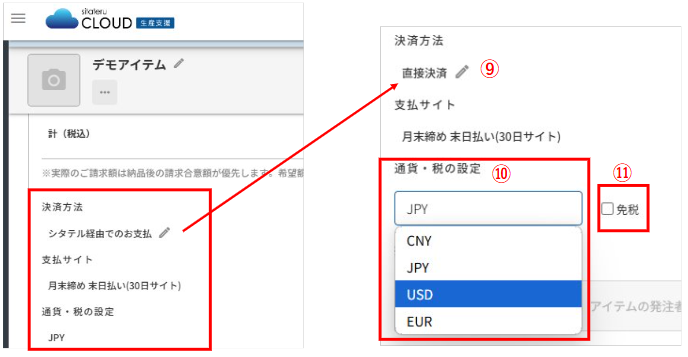
▼決済方法や通貨の設定
デフォルトでは以下に設定されています。
【決済方法】→シタテル経由でのお支払い
【支払いサイト】→月末締め末日払い(30日サイト)
【通貨・税の設定】→JPY(円)・課税
⑨直接決済(シタテルを経由せずサプライヤーに直接お支払い)を選択できます。直接決済にすると⑩で通貨の選択と⑪課税・非課税を選択できます。
次回のご利用TIPSで、発注書の作成とサプライヤーでの合意・請求書の発行方法をお届けします!
ご質問等ございましたらお気軽にお問合せください!
コメント
0件のコメント
記事コメントは受け付けていません。